Ako používať automatické delenie slov v programe Word 2007

Naučte sa, ako nastaviť automatické delenie slov v programe Word 2007, aby ste zmenšili prázdne miesto na konci riadkov a zlepšili formátovanie.
Outlook 2011 pre Mac ponúka stovky spôsobov prispôsobenia spôsobu prezentácie, spracovania a odpovedí na správy. K týmto nastaveniam môžete pristupovať v dialógovom okne Predvoľby programu Outlook, ktoré otvoríte výberom položky Outlook → Predvoľby na paneli s ponukami.

Nastavenia, ktoré ovplyvňujú poštu, nájdete v skupine Osobné nastavenia, ako aj v skupine E-mail v dialógovom okne Predvoľby programu Outlook. Všimnite si najmä tieto nastavenia:
Všeobecné: Kliknite na ikonu Všeobecné v dialógovom okne Predvoľby programu Outlook a nájdite tlačidlo Nastaviť ako predvolené.
Účty: Kliknutím na Účty v dialógovom okne Predvoľby programu Outlook zobrazíte dialógové okno Účet. Nezabudnite kliknúť na tlačidlo Rozšírené v dialógovom okne Účet a vyberte kartu Priečinky.
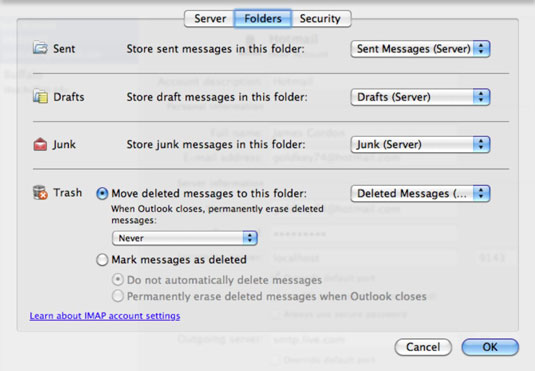
Upozornenia a zvuky: Kliknite na Upozornenia a zvuky v dialógovom okne Predvoľby Outlooku a upravte, aké druhy zvukov a vizuálnych upozornení Outlook generuje pri práci s poštou.
Kategórie: Kliknutím na položku Kategórie v dialógovom okne Predvoľby programu Outlook môžete klasifikovať takmer všetko v programe Outlook.
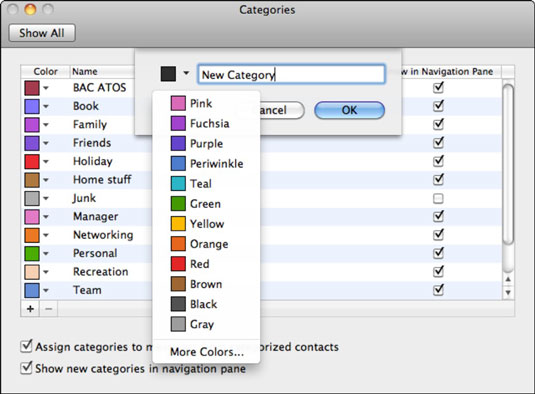
Písma: Kliknite na Písma v dialógovom okne Predvoľby programu Outlook a vyberte predvolené písma na písanie správ HTML a obyčajného textu.
Automatické opravy: Kliknite na položku Automatické opravy v dialógovom okne Predvoľby programu Outlook, ak chcete upraviť možnosti automatických opráv a automatického formátu pre text, ako aj odrážky a číslovanie.
Čítanie: Kliknite na Čítanie v dialógovom okne Predvoľby programu Outlook, ak chcete zmeniť niektoré predvolené nastavenia. Samozrejme, môžete si vybrať nastavenia, ktoré vám najviac vyhovujú.
Vytváranie: Kliknite na položku Vytváranie v dialógovom okne Predvoľby programu Outlook, ak chcete zmeniť typ formátovania, ktorý sa použije na správy, na ktoré odpovedáte.
Podpisy: Kliknite na Podpisy v dialógovom okne Predvoľby programu Outlook a pridajte podpis.
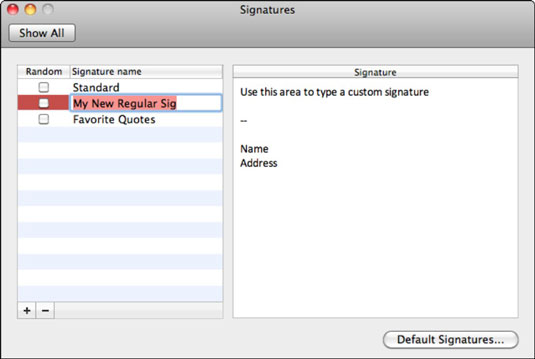
Pravidlá: Kliknutím na Pravidlá v dialógovom okne Predvoľby programu Outlook nastavíte pravidlá. Prípadne vyberte z panela ponuky Nástroje → Pravidlá.
Plány: Kliknutím na položku Plány v dialógovom okne Predvoľby programu Outlook oznámite programu Outlook, aby vykonal operácie, ktoré určíte vo vopred určených časoch.
Naučte sa, ako nastaviť automatické delenie slov v programe Word 2007, aby ste zmenšili prázdne miesto na konci riadkov a zlepšili formátovanie.
Niekedy potrebujete Outlook 2013, aby vám pripomenul dôležité dátumy alebo následné aktivity. Vlajky môžete použiť napríklad na pripomenutie, aby ste niekomu zavolali budúci týždeň. Najlepším spôsobom, ako si zapamätať, je označiť meno danej osoby v zozname kontaktov. Vo vašom kalendári sa zobrazí pripomenutie. Kontakty nie sú […]
Každý aspekt vzhľadu tabuľky je možné naformátovať vo Worde v Office 2011 pre Mac. Môžete použiť štýly, ktoré zlúčia bunky dohromady a vytvoria väčšie bunky, zrušíte ich zlúčenie, zmeníte farby okrajov, vytvoríte tieňovanie buniek a ďalšie. Použitie štýlu tabuľky z pásu s nástrojmi Office 2011 pre Mac Karta Tabuľky na páse s nástrojmi […]
Keď používate Word v Office 2011 pre Mac, môžete použiť štýly tabuľky na zmenu vzhľadu buniek. Ak nemôžete nájsť existujúci, ktorý by vyhovoval vašim potrebám, môžete vytvoriť nové štýly tabuľky v dialógovom okne Štýl. Vykonajte tieto kroky: Vo Worde 2011 pre Mac vyberte Formát → Štýl. Otvorí sa dialógové okno Štýl. Kliknite na […]
Keď používate Office 2011 pre Mac, čoskoro zistíte, že Word 2011 dokáže otvárať webové stránky, ktoré ste si uložili z webového prehliadača. Ak webová stránka obsahuje tabuľku HTML (HyperText Markup Language), môžete použiť funkcie tabuľky programu Word. Možno bude pre vás jednoduchšie skopírovať len časť tabuľky z webovej stránky […]
Hoci v skutočnosti nemôžete vytvárať vlastné motívy od začiatku, Word 2007 ponúka mnoho vstavaných motívov, ktoré môžete upraviť podľa svojich potrieb. Široká škála tém vám umožňuje kombinovať rôzne fonty, farby a efekty formátovania, aby ste si vytvorili vlastné prispôsobenie.
Vstavaný alebo vlastný motív v programe Word 2007 môžete upraviť tak, aby vyhovoval vašim potrebám. Môžete kombinovať rôzne fonty, farby a efekty, aby ste vytvorili požadovaný vzhľad.
Word 2013 vám umožňuje nastaviť určité formáty, napríklad odsadenie prvého riadku odseku. Ak chcete, aby Word automaticky odsadil prvý riadok každého zadaného odseku, postupujte podľa týchto krokov:
Word 2013 vám umožňuje možnosť titulnej strany, aby bol váš dokument prezentovateľnejší. Najzáludnejší a najrýchlejší spôsob, ako pritlačiť titulnú stranu, je použiť príkaz Titulná strana programu Word. Funguje to takto:
V Exceli 2011 pre Mac je ovládací prvok tlačidla otáčania podobný ovládaciemu prvku posúvača, ale je vždy zvislý. Môžete ho urobiť vysoký a chudý, ak je málo miesta. Tlačidlo otáčania, známe aj ako ovládač otáčania, nemá posúvač. Tento ovládací prvok funguje dobre pre veľké zoznamy. Má dve […]






